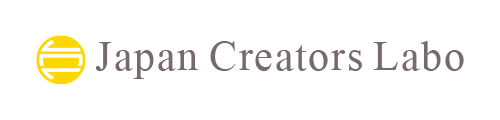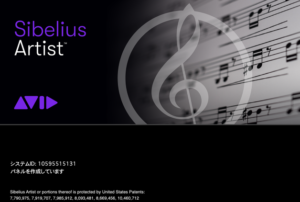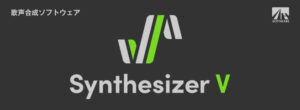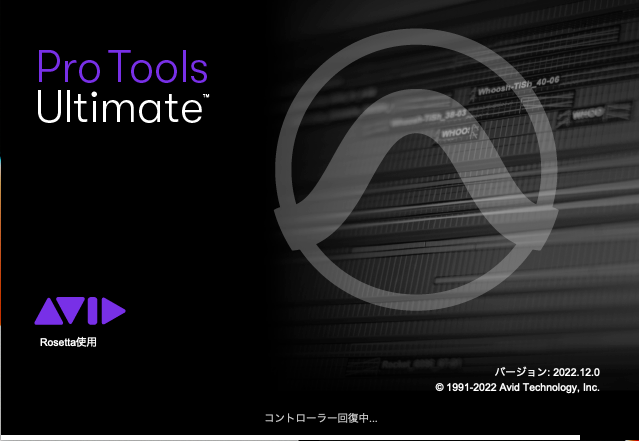
Japan Creators Laboの宮下です。
本日は、Pro Toolsのテンポ設定について書きます。
Mac版Pro Tools 2022.12をもとに書いています。
テンポ設定とクリック設定について解説した動画です。ご覧ください。
テンポは初期設定で120に設定されています。
テンポはいつでも任意の数値に変更できます。自分が作りたいジャンルにあったテンポに変更しましょう。
セッションテンポを設定する
編集ウィンドウでソングスタートマーカー(赤いひし形)をダブルクリックします。
セッションのBPM値を変更してOKをクリックします。
例えば、120から90へテンポ変更してみます。
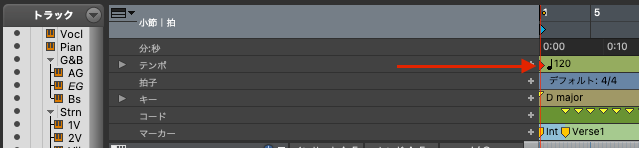
↓
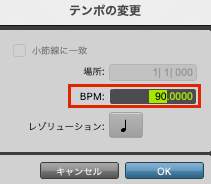
↓
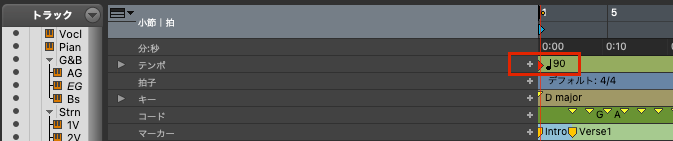
マニュアルテンポモードを使う
マニュアルテンポモードでは、Pro Toolsはテンポルーラーにあるテンポイベントを無視し、代わりにマニュアルテンポを再生します。
コンダクターボタン(指揮者マーク)を押してハイライトを消すと、マニュアルテンポモードになる。
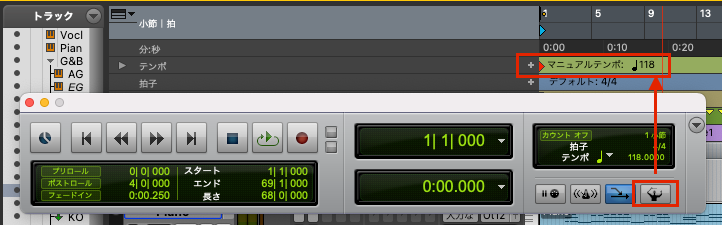
↓
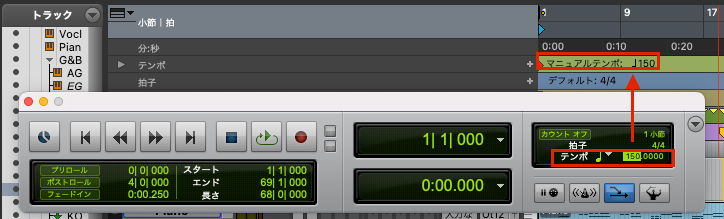
テンポの設定が終わったら新規トラックを作成しインストゥルメントを挿入しましょう。
クリックトラック
クリックトラックを使いながらレコ=ディングするとメトロノームとして使用でき便利。
また、録音時のカウントオフにも使える。
クリックを鳴らす
メトロノームボタンをONにする(ショートカットはテンキーの7)。
テンポルーラー上のテンポを使ってクリックを再生したい場合は、コンダクターボタンをONにします。
マニュアルテンポでクリックを再生したい場合はコンダクターボタンをOFFにします。

クリックを止める
メトロノームボタンをOFFにする(ショートカットはテンキーの7)。
まとめ
- セッションテンポを使って、セッション全体のテンポを決める。
- ルーラー上のテンポ値を無視したモードもあるが、通常は1のモードで十分である。
- クリックトラックを使うことでメトロノームの役目もある。
テンポ設定とクリック設定を理解したら、トラック作成とインストゥルメントの追加を学びましょう。